PDFelement - 秒會的全能PDF編輯器

2023-02-13 16:11:49 • 分類: 教學文章 - Mac 系統 • 經過驗證的解決方案
能夠在Mac設備上將PDF轉換為Word是很重要的,特別是如果你需要編輯你的PDF。即使線上共享檔案的PDF文件通常都是預設格式,除非你有正確的訣竅或正確的軟體,編輯PDF文件可能都會是一個挑戰,最好的方法通常是在Mac上將PDF改為Word。這篇文章為你提供了關於如何用 PDFelement在Mac上將PDF輸出成Word的完整指南(包含macOS 11 Big Sur)。
PDFelement在轉換PDF到Word上被公認為最好和最受推薦的選擇,因為這個應用程式已被精雕細琢和優化,可以幫助你解決所有的PDF檔案的編輯需求,輕鬆、方便、且靈活。PDFelement的優點包含:
拖移你的PDF檔案到PDFelement的主視窗來打開檔案,或點選 "打開檔案"按鈕或 "打開"按鈕來選擇和打開PDF。

當檔案在PDFelement打開後,點選 "檔案"按鈕來開啟"輸出"功能。接著,你可以點選 "到Word"按鈕,選擇Microsoft Word作為輸出格式。你可以在彈出的視窗中重命名檔案並選擇輸出資料夾。當你對所有的調整都滿意後,點選 "儲存",你的文件就會在幾秒鐘內轉換。

如果要轉換掃描的PDF檔案,你需要先在主選單點選 "工具">"OCR文字辨識"按鈕。找到掃描的PDF後,點選"檔案">"輸出至",並選擇選單裡的"到Word"。然後點選 "儲存"開始轉換。

另一個選擇是用被廣泛使用的應用程式:Google Docs。它也可以幫助你在Mac上免費線上將PDF轉換到Word。以下是要遵循的步驟:
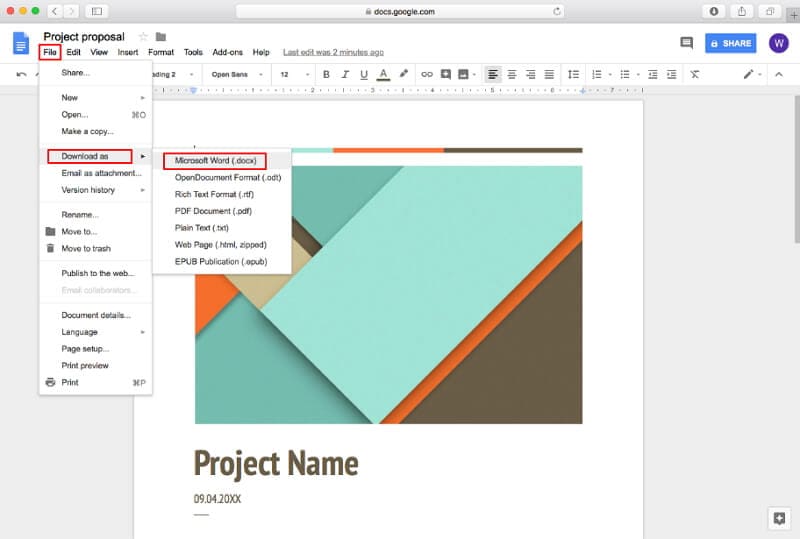
還有另一種免費的方法可以讓Mac用戶將PDF轉換成Word,就是內建的Mac應用程式Automator。它可以幫助你轉換一個PDF檔案成一個純文字檔或富文本格式檔。
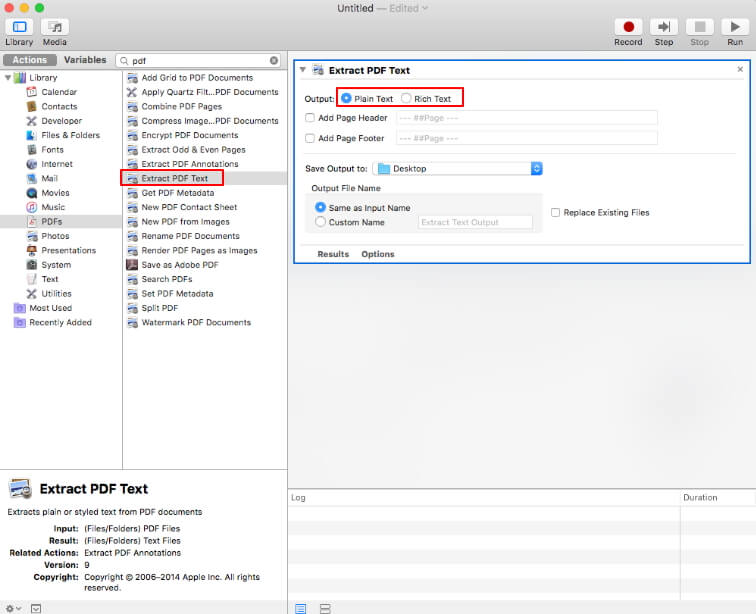
如果你對使用一個免費的PDF編輯器更感興趣,你可以嘗試使用Preview。然而,儘管它是一個內建的Mac PDF編輯器,在功能和特點方面有時會不如預期,以下是它幾個最好的功能。它讓用戶可以對PDF檔案的文字進行編輯,注釋,新增圖片,並畫重點,但在功能方面有點限制。它讓用戶可以合併檔案,且可免費使用。然而,它不能在MacOS中將PDF轉換成Word,它只支援將PDF轉換為JPEG、PNG和TIFF。
優點
缺點
PDF Expert無法在Mac上將PDF轉換成Word,然而,它仍然是Mac一個有用的PDF應用程式。它雖然和PDFelement相比缺乏了一些功能,但是它很簡單且成本效益高。它運作速度快速,包含注釋、文件簽署工具(一個很棒的共享功能)、和表格填寫的功能。它也與大部分的蘋果設備(Macs、iPad和iPhone)兼容。但是,它不支援在Mac上將PDF文檔轉換為Word格式。了解更多關於PDF Expert的細節。
優點
缺點
使用線上方法在Mac上將PDF轉換成Word是非常容易的。下面的章節解釋了三種用你瀏覽器來完成的不同方法,使用你的瀏覽器來完成。因此,不需要安裝軟體,且只需幾分鐘就可以完成。讓我們來看看如何"在Mac上線上將PDF轉換成Word"。
第一種方法使用了Wondershare HiPDF,它是一個全方位處理PDF檔案和其他文件工作流程的線上工具套組。它在使用上簡單,速度快,效率高,而且在保留原始內容方面的轉換精準度是一流的。那麼,它是如何運作的呢?讓我們來仔細看看:
1. 進入HiPDF免費將PDF轉換成Word轉換工具的網頁,點選選擇檔案,上傳原始PDF檔案 - 你也可以將檔案放入視窗,或從雲端服務(如Google Drive或Dropbox)匯入文件。
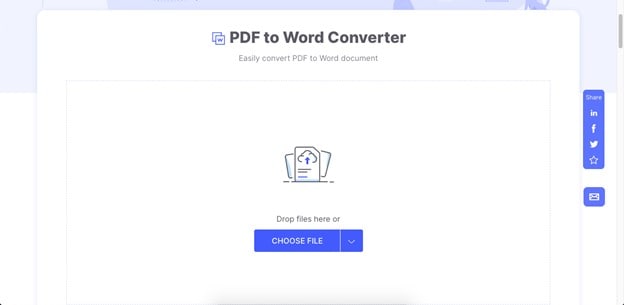
2. 文件上傳後,點選轉換,它就會立即被修改成Word文檔。
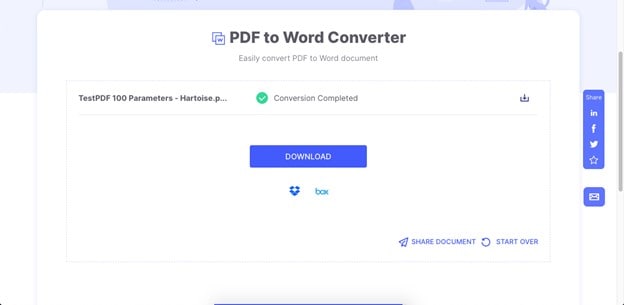
3. 最後,點選下載按鈕或使用共享選項來生成和發送連結。
Adobe有一個同樣有效的檔案轉換服務,可以免費進行單一PDF檔案轉換成Word。使用者界面很友好,轉換的準確性也很高。以下是為你整理的使用程序:
1. 將文件拖入Adobe PDF to Word線上轉換網址,或使用 "選擇檔案"選項來匯入檔案。
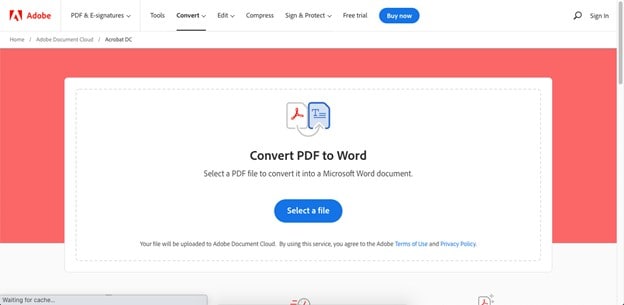
2. 當PDF上傳後,它會被自動處理,你會看到一個新的視窗來下載Word檔案並執行其他操作
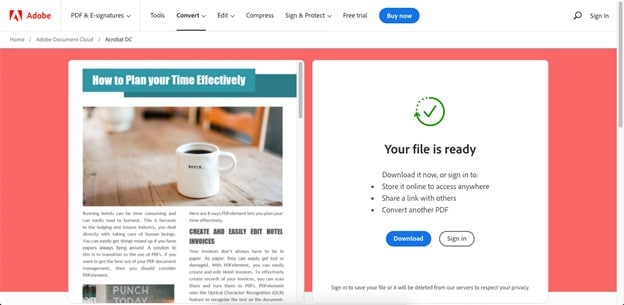
3. 點選下載並將檔案儲存到Mac Finder資料夾中
這種方法唯一的問題是,你會需要一個Adobe帳戶,並且登入後才能用連結與他人分享文件,在線上儲存,或將另一個檔案放入待轉換清單。儘管如此,如果你只有一個檔案需要轉換,這是一個可以考慮的好方法。
Xodo PDF是一個知名的線上PDF工具,且已經經歷過了一些品牌形象重塑。它現在被稱為PDF.online,但與桌上型和行動版本的應用程式仍然都屬於PDFTron品牌。以下是關於如何使用該服務免費在線將PDF轉換為Word。
1. 進入轉換PDF成Word的URL,點選其中一個檔案上傳選項 - 你也可以像前兩種方法一樣拖放一個檔案。
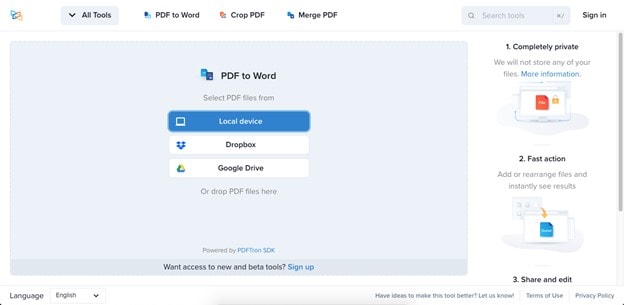
2. 在下一頁,你可以直接點選轉換按鈕或新增更多檔案。
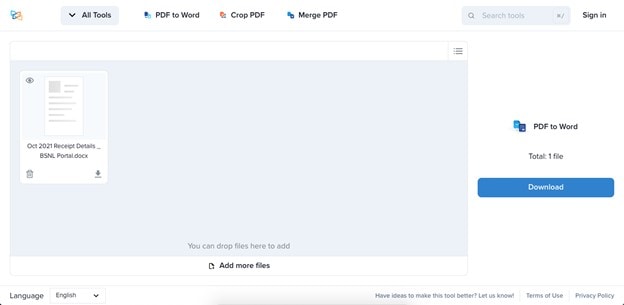
3. 轉換完成後,會在螢幕上看到下載選項,將轉換後的檔案儲存至資料夾。
以上所有方法都依樣有效,但我們推薦HiPDF,因為它提供了一整套其他的PDF工具,還有一個強大的桌上型PDF編輯器 - PDFelement。此外,即使你決定升級到付費訂閱或使用許可證,你會發現它比大多數同等的方案,特別是那些來自Adobe的方案都更實惠。
免費下載 或 立即購買 PDFelement !
免費下載 或 立即購買 PDFelement !
Quintela
staff Editor
0 評論